ساخت یک بات تلگرام
برای ساخت ربات تلگرام باید از رباتی با نام کاربری botFather استفاده کنیم. این نام کاربری را در تلگرام خود جستجو کنید تا ربات پیدا شود. سپس برای ایجاد ربات جدید، دستور newbot/ را به ربات ارسال می کنیم. با ارسال این دستور ربات از ما می خواهد که یک نام برای ربات خود انتخاب کنیم. این نام می تواند هر نام دلخواهی باشد و می توانید هم به فارسی و هم انگلیسی آن را بنویسید. این نام همان عنوان ربات است. پس از ارسال نام، ربات از ما می خواهد که یک نام کاربری یکتا برای ربات خود انتخاب کنیم. این نام باید به انگلیسی بوده، هیچ فاصله ای نداشته باشد و حتماً به کلمه ی bot ختم شود. در صورتی که نام انتخابی شما قبلاً توسط شخص دیگری انتخاب شده باشد، ربات یک پیام خطا ارسال می کند و شما دوباره بایستی یک نام جدید برای ربات خود انتخاب و ارسال کنید. در صورتی که نام انتخابی شما یکتا و بدون خطا باشد، یک پیام تبریک که حاوی یک کد توکن برای ربات است را دریافت می کنید. در برنامه نویسی خود برای ارسال پیام به ربات و دریافت پیام از ربات به این کد توکن نیاز داریم.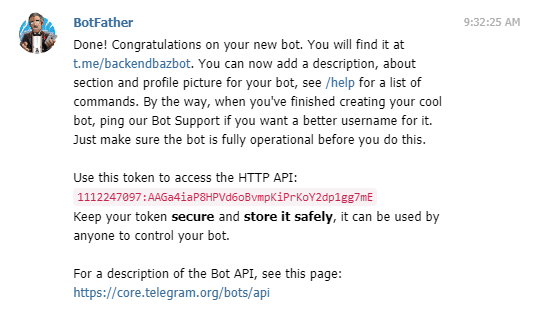
نصب کتابخانه pyTelegramBotAPI
این کتابخانه به شما امکان می دهد تا با استفاده از پایتون، با بات تلگرام خود ارتباط برقرار کنید. برای نصب این کتابخانه، می توانید از دستور زیر استفاده کنید:pip install pyTelegramBotAPIاتصال به تلگرام
توکن خود را در کد زیر به جای عبارت YOUR_API_TOKEN استفاده کنید تا بتوانید با بات خود ارتباط برقرار کنید. برای اتصال به بات، کد زیر را در اولین خط اسکریپت پایتون خود قرار دهید:import telebot
bot = telebot.TeleBot("YOUR_API_TOKEN")ارسال یک پیام متنی به ربات تلگرام با پایتون
برای ارسال یک پیام متنی به ربات تلگرام، می توانید از کد زیر استفاده کنید:import telebot
# توکن API بات خود را در این قسمت وارد کنید
bot = telebot.TeleBot("YOUR_API_TOKEN")
# ارسال پیام
bot.send_message(chat_id="CHAT_ID", text="پیام تست")send_message، یک پیام با متن “پیام تست” به شناسه چت مشخص شده ارسال می شود. برای ارسال پیام به تلگرام یک شخص، باید شناسه چت مورد نظر را به جای “CHAT_ID” در خط سوم وارد کنید. برای مثال، اگر می خواهید پیام خود را به خود بات ارسال کنید، می توانید از تابع get_me استفاده کنید تا شناسه چت بات را دریافت کنید:
bot.send_message(chat_id=bot.get_me().id, text="پیام تست")
در این کد، با استفاده از تابع
get_me()، شناسه چت بات به عنوان گیرنده پیام انتخاب شده است.
ارسال پیام مالتی مدیا به ربات تلگرام با پایتون
برای ارسال تصویر یا ویدیو به ربات تلگرام، می توانید از توابعsend_photo و send_video استفاده کنید. کد زیر نحوه ارسال یک تصویر به ربات تلگرام را نشان می دهد:
import telebot
# توکن API بات خود را در این قسمت وارد کنید
bot = telebot.TeleBot("YOUR_API_TOKEN")
# ارسال تصویر
photo = open('path/to/photo.jpg', 'rb')
bot.send_photo(chat_id="CHAT_ID", photo=photo, caption="توضیحات تصویر")open، تصویر با مسیر داده شده در path/to/photo.jpg باز شده و به صورت binary در متغیر photo ذخیره می شود. سپس با استفاده از تابع send_photo، تصویر با متن “توضیحات تصویر” به شناسه چت مشخص شده ارسال می شود. به جای “CHAT_ID”، شناسه چت مورد نظر خود را وارد کنید.
همچنین، برای ارسال ویدیو، می توانید از تابع send_video استفاده کنید. کد زیر نحوه ارسال یک ویدیو به ربات تلگرام را نشان می دهد:
import telebot
# توکن API بات خود را در این قسمت وارد کنید
bot = telebot.TeleBot("YOUR_API_TOKEN")
# ارسال ویدیو
video = open('path/to/video.mp4', 'rb')
bot.send_video(chat_id="CHAT_ID", data=video, caption="توضیحات ویدیو")open، ویدیو با مسیر داده شده در path/to/video.mp4 باز شده و به صورت binary در متغیر video ذخیره می شود. سپس با استفاده از تابع send_video، ویدیو با متن “توضیحات ویدیو” به شناسه چت مشخص شده ارسال می شود. به جای “CHAT_ID”، شناسه چت مورد نظر خود را وارد کنید.
اجرای ربات تلگرام با پایتون روی هاست Cpanel
برای اجرای یک برنامه پایتونی روی یک هاست اشتراکی cPanel میتوانید از فریمورکهای مختلفی استفاده کنید، اما Flask یکی از محبوبترین فریمورکهای پایتونی برای اجرا روی cPanel است. برای اجرای کد شما روی cPanel با Flask، میتوانید از مراحل زیر استفاده کنید: ۱. در ابتدا، باید یک اکانت cPanel بسازید و وارد پنل کاربری خود شوید. ۲. در قسمت Software یا Application Manager یک برنامهی Python Selector اجرا کنید. در این برنامه، نسخهی پایتون مورد نیازتان را انتخاب کرده و نصب کنید. ۳. با استفاده از SSH، به سرور cPanel خود وصل شوید. ۴. فایلهای مربوط به برنامه پایتونی خود را در دایرکتوری public_html قرار دهید. ۵. سپس، فایل requirements.txt را با دستور زیر نصب کنید:pip install -r requirements.txtfrom flask import Flask, render_template
app = Flask(__name__)
@app.route("/")
def hello():
return "Hello, World!"
if __name__ == "__main__":
app.run()
python app.pyhttp://yourdomain.com:5000
دیدگاهها